Πώς να διορθώσετε ένα απενεργοποιημένο iPad
Τι να ξέρετε
- Ένα απενεργοποιημένο iPad προκαλείται από πάρα πολλές προσπάθειες σύνδεσης με λάθος όνομα χρήστη και κωδικό πρόσβασης.
- Για να διορθώσετε ένα iPad που είναι απενεργοποιημένο, επαναφέρετε το iPad στην εργοστασιακή προεπιλογή ή δοκιμάστε τη λειτουργία ανάκτησης.
- Η επαναφορά στις εργοστασιακές προεπιλογές διαγράφει τα πάντα στο iPad σας, αλλά μπορείτε να τα επαναφέρετε όλα από ένα αντίγραφο ασφαλείας.
Αυτό το άρθρο εξηγεί πώς να αντιμετωπίσετε ένα απενεργοποιημένο iPad. Εάν το iPad σας κλαπεί και κάποιος προσπαθήσει να χακάρει τον κωδικό, το iPad σας απενεργοποιείται μετά από πάρα πολλές προσπάθειες εσφαλμένου κωδικού πρόσβασης. λειτουργία ασφαλείας στο iPad που προστατεύει το απόρρητό σας. Οι πληροφορίες σε αυτό το άρθρο ισχύουν για το iPadOS 14, το iPadOS 13 και όλες τις επί του παρόντος υποστηριζόμενες εκδόσεις του iOS.
Το iPad μου είναι απενεργοποιημένο και δεν πληκτρολόγησα λάθος κωδικό
Εάν εσείς (ή οποιοσδήποτε άλλος) πληκτρολογήσετε λάθος κωδικό πρόσβασης στο iPad σας, τελικά θα απενεργοποιηθεί εντελώς. Όταν το iPad σας είναι απενεργοποιημένο, κάποιος εισήγαγε λάθος κωδικό αρκετά συχνά για να τον απενεργοποιήσει. Εάν έχετε ένα μικρό παιδί ή ένα μεγαλύτερο παιδί, το παιδί μπορεί να έχει πληκτρολογήσει λάθος κωδικό χωρίς να συνειδητοποιεί τι μπορεί να συμβεί στο iPad. Σκεφτείτε
Πώς να κάνετε ένα iPad με ειδικές ανάγκες να λειτουργήσει ξανά
Εάν το iPad σας απενεργοποιηθεί οριστικά, η μόνη σας επιλογή είναι να το επαναφέρετε στην προεπιλεγμένη εργοστασιακή του κατάσταση. Αν ρυθμίσετε Find My iPad, ο ευκολότερος τρόπος επαναφοράς του iPad είναι μέσω του iCloud. Η δυνατότητα Εύρεση του iPad μου περιέχει έναν τρόπο απομακρυσμένης επαναφοράς του iPad. Το iPad δεν χρειάζεται να χαθεί ή να κλαπεί. αυτή η μέθοδος την επαναφέρει χωρίς να καταφύγει στο iTunes. Δείτε πώς:
-
Συνδεθείτε στο δικό σας iCloud λογαριασμός στο www.icloud.com.
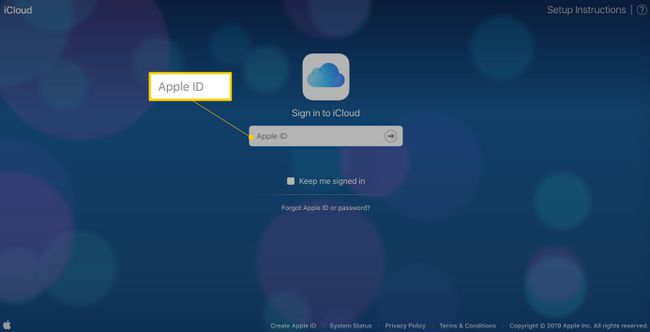
-
Επιλέγω Βρείτε το iPhone.
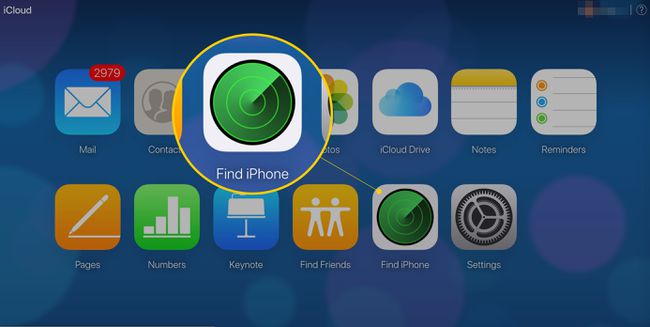
Επιλέξτε το iPad σας.
-
Επίλεξε το Διαγράψτε το iPadΣύνδεσμος.

Εάν δεν έχετε ρυθμίσει το Find My iPad, η επόμενη καλύτερη επιλογή είναι να το επαναφέρετε από τον ίδιο υπολογιστή που χρησιμοποιήσατε για να το ρυθμίσετε ή από τον υπολογιστή που χρησιμοποιείτε συγχρονίστε το iPad με το iTunes. Συνδέστε το iPad σας στον υπολογιστή χρησιμοποιώντας το καλώδιο που συνοδεύει το iPad και εκκινήστε το iTunes. Αυτή η σύνδεση θα πρέπει να ξεκινήσει τη διαδικασία συγχρονισμού.
Αφήστε αυτή τη διαδικασία να ολοκληρωθεί έτσι ώστε να έχετε ένα αντίγραφο ασφαλείας όλων των στοιχείων στο iPad σας και, στη συνέχεια, επιλέξτε να το κάνετε επαναφέρετε το iPad.
Τι θα γινόταν αν δεν είχα συγχρονίσει το iPad μου με τον υπολογιστή μου;
Η λειτουργία Find My iPad είναι σημαντική. Δεν είναι μόνο μια εξοικονόμηση iPad εάν χάσετε τη συσκευή σας ή εάν κλαπεί το tablet, αλλά μπορεί να προσφέρει έναν εύκολο τρόπο επαναφοράς του iPad.
Εάν δεν το έχετε ρυθμίσει και δεν έχετε ρυθμίσει ποτέ το iPad σας με τον υπολογιστή σας, μπορείτε ακόμα να το ξεκλειδώσετε περνώντας από το iPad του Λειτουργία ανάκτησης, το οποίο εμπλέκεται περισσότερο από μια κανονική επαναφορά.
Αφού επαναφέρετε το iPad σας, βεβαιωθείτε Το Find My iPad είναι ενεργοποιημένο σε περίπτωση που αντιμετωπίσετε κάποιο πρόβλημα στο μέλλον.
